۱۰ روش جلوگیری از خالی شدن باتری گوشی آیفون
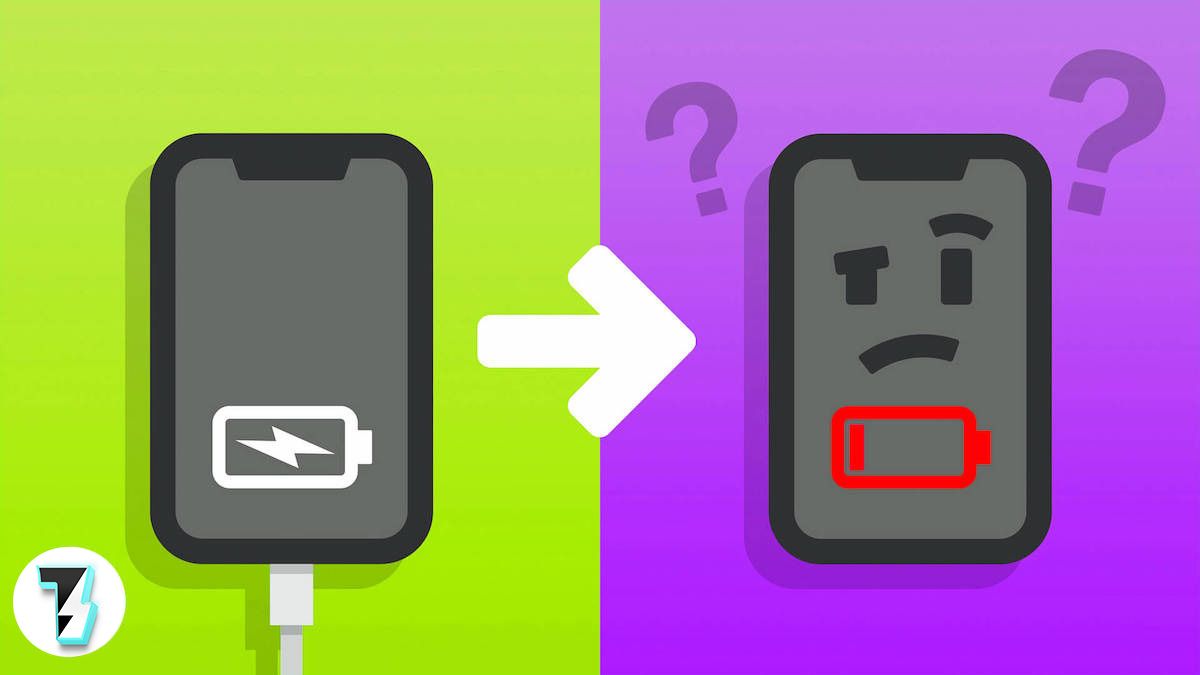
آیا تا به حال احساس کرده اید که باتری آیفون شما حتی نمی تواند یک روز کامل دوام بیاورد؟ اگر تمام روز از آن استفاده کنید، خیلی سریع تخلیه می شود و برای ادامه کار باید چندین بار در روز به سراغ شارژر بروید. باتری آیفون همیشه باید مناسب باشد، اما نگران نباشید، ما دقیقا به شما خواهیم گفت که چرا باتری آیفون شما به این سرعت تخلیه می شود و از همه مهم تر، چه کاری می توانید انجام دهید تا عمر باتری آیفونتون بیشتر بشه.
چرا باتری آیفون من اینقدر سریع خالی می شود؟
برخلاف گوشی های هوشمند اندرویدی، آیفون شما از قبل همه چیز مانند حداکثر روشنایی، سرویس های مکان یابی، NFC و غیره را روشن کرده است، بنابراین بدون نیاز به تنظیم یا تنظیم دقیق همه چیز، آماده استفاده است. اگر بدون بررسی برخی تنظیمات از آیفون خود به این روش استفاده کنید، مطمئنا باتری آیفون شما به زودی تمام خواهد شد. در اینجا به مواردی اشاره می کنیم که باید آن ها را خاموش کنید تا بیش ترین بهره را از باتری آیفون خود ببرید. بیایید شروع کنیم.
۱۰ نکته برای رفع مشکل خالی شدن باتری آیفون
در این مقاله از وبسایت ترقند ۱۰ نکته طلایی رو به شما معرفی می کنیم که با بررسی این نکته ها می تونید تا حدود زیادی مشکل خالی شدن سریع باتری موبایل خودتون رو برطرف کنید. با ما همراه باشید.
۱.به ‘Dark Appearance’ سوییچ کنید
بد نیست بدانید که تعویض آیفون با ظاهر تاریک آن باعث صرفه جویی زیادی در مصرف باتری می شود. مدل های جدیدتر آیفون به نمایشگرهای AMOLED مجهز شده اند، بنابراین ظاهر تیره بهترین دوست آیفون شما در زمینه دوام بیشتر از حد معمول است.
مراحل سوییچ به Dark Appearance در گوشی های آیفون:
- تنظیمات آیفون خود را باز کنید و روی “Display & Brightness” ضربه بزنید.
- در این مرحله روی Dark کلیک کنید تا حالت تاریک برای شما فعال شود.
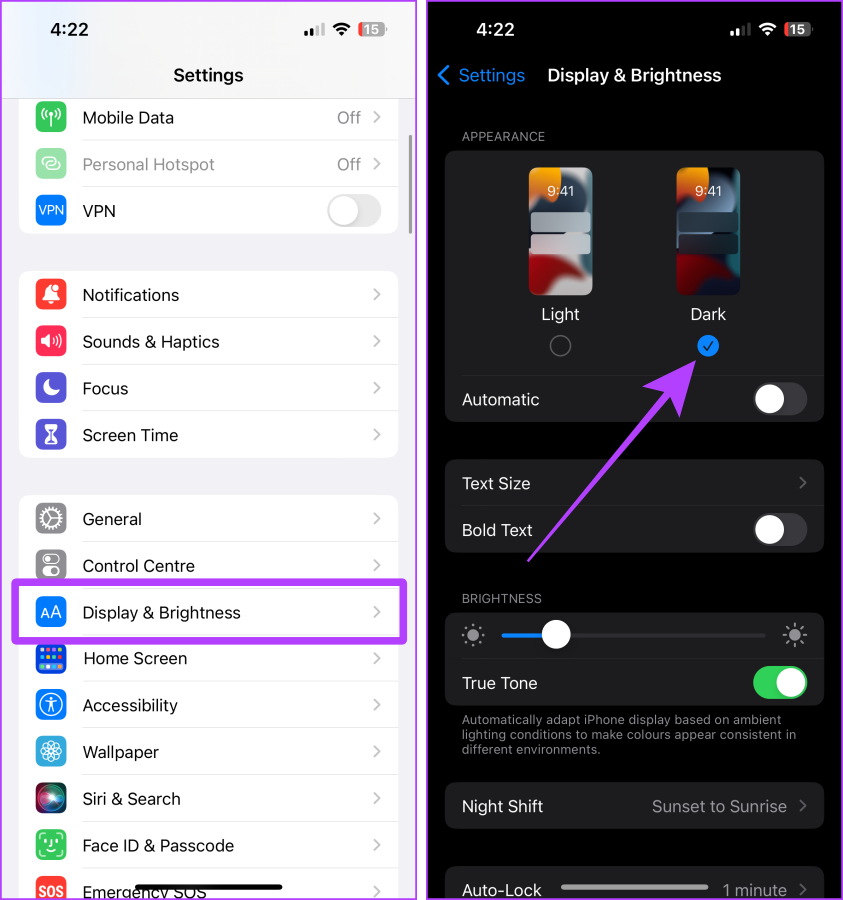
۲. غیرفعال کردن “Always On Display” در مدل های جدید آیفون
در حالی که ما در صفحه Display & Brightness هستیم، بیایید به سرعت یک تنظیمات دیگر را تغییر دهیم که به شما کمک می کند کنترل بیشتری روی باتری آیفون خود داشته باشید؛ ویژگی Always On Display در آیفون ۱۴ پرو، ۱۴ پرو مکس و تمام مدل های آیفون ۱۵.
بیایید نگاهی داشته باشیم به مراحلی که می توانید برای غیر فعال کردن ویژگی Always On Display در آیفون خود طی کنید:
- به مسیر Settings > Display & Brightness > Always On Display بروید و گزینه Always On Display را غیرفعال کنید.
۳. خاموش کردن ‘Location Services’ برای اپلیکیشن های غیرنیاز
یکی از مواردی که بخش زیادی از باتری آیفون شما را در پس زمینه مصرف می کند، GPS است که با نام Location Services نیز شناخته می شود. شما با غیرفعال کردن لوکیشن در آیفون خود می توانید مصرف باتری آیفون خودتون رو به طور زیادی کم کنید که برای خاموش کردن آن لازم است مراحل زیر را طی کنید :
- تنظیمات آیفون خود را باز کنید و روی گزینه حریم خصوصی (Privacy) ضربه بزنید.
- حالا روی Location Services ضربه بزنید.
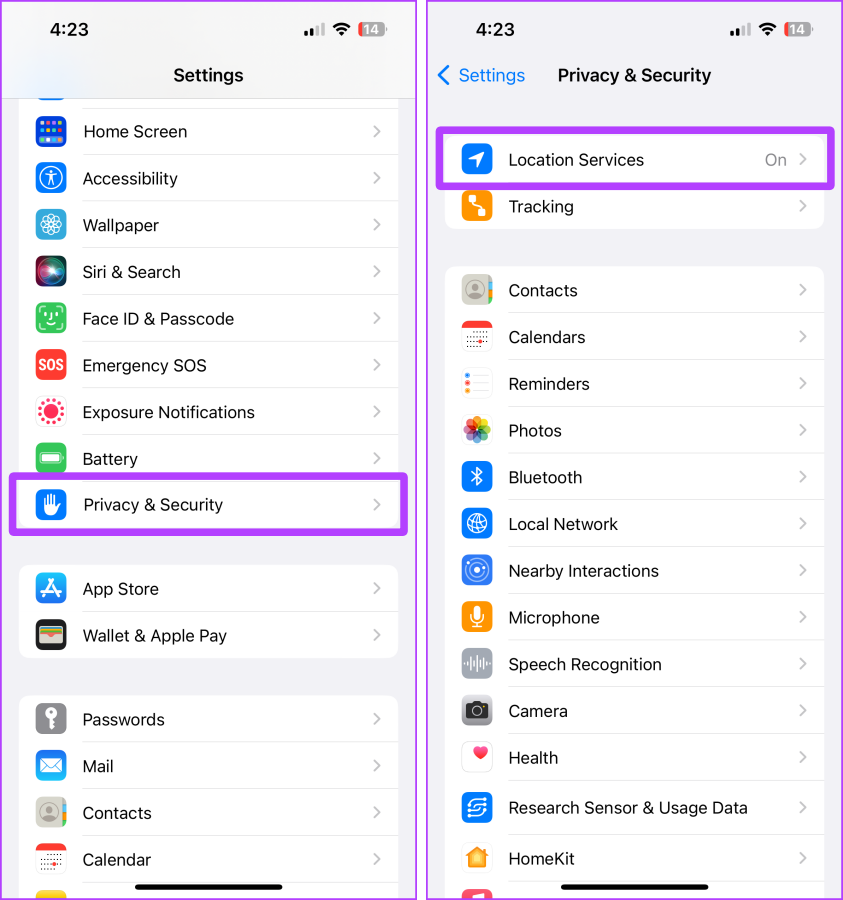
- به پایین اسکرول کنید و به دنبال اپلیکیشن ها و سرویس هایی بگردید که می گویند “Always“؛ روی آن ها ضربه بزنید.
- حالا طبق نیاز خود گزینه های “While Using the App“، “Ask Next Time,” یا “Never” را انتخاب کنید.
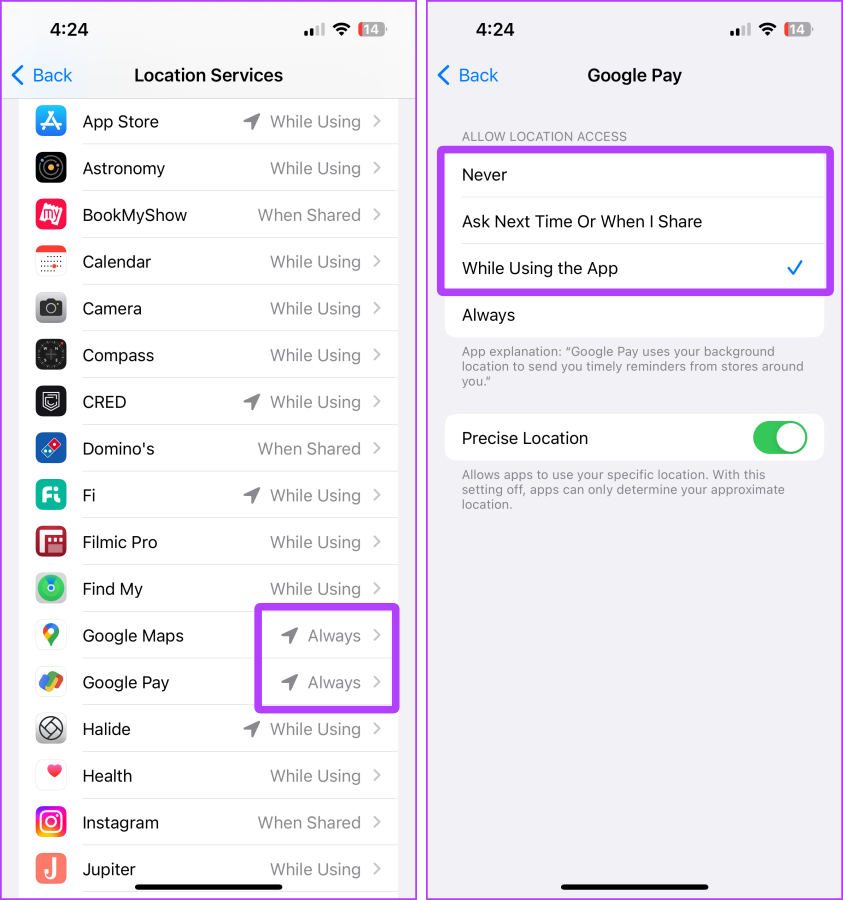
۴. ‘Analytics and Improvement’ و ‘Research Sensor and Usage Data’ را خاموش کنید
آیفون شما داده های زیادی را در پس زمینه جمع آوری کرده و به سرور اپل ارسال می کند تا اپل بتواند محصولات خود مانند آیفون ها و برنامه های آن ها را بهبود بخشد. این موارد که در پس زمینه در حال اجرا هستند می توانند بر داده ها و باتری موبایل شما تاثیر بگذارند. خاموش کردن آن ها و انجام تنظیمات دیگری که در اینجا به آن ها اشاره شد، می تواند تفاوت زیادی در مصرف باتری ایجاد کند.
بیایید نگاهی به مراحل انجام این کار بیندازیم:
- در آیفون خود به مسیر Settings > Privacy & Security بروید.
- روی ‘Research Sensor & Usage Data‘ ضربه بزنید.
- ضامن عبارت حسگر Sensor & Usage Data Collection را خاموش کنید.
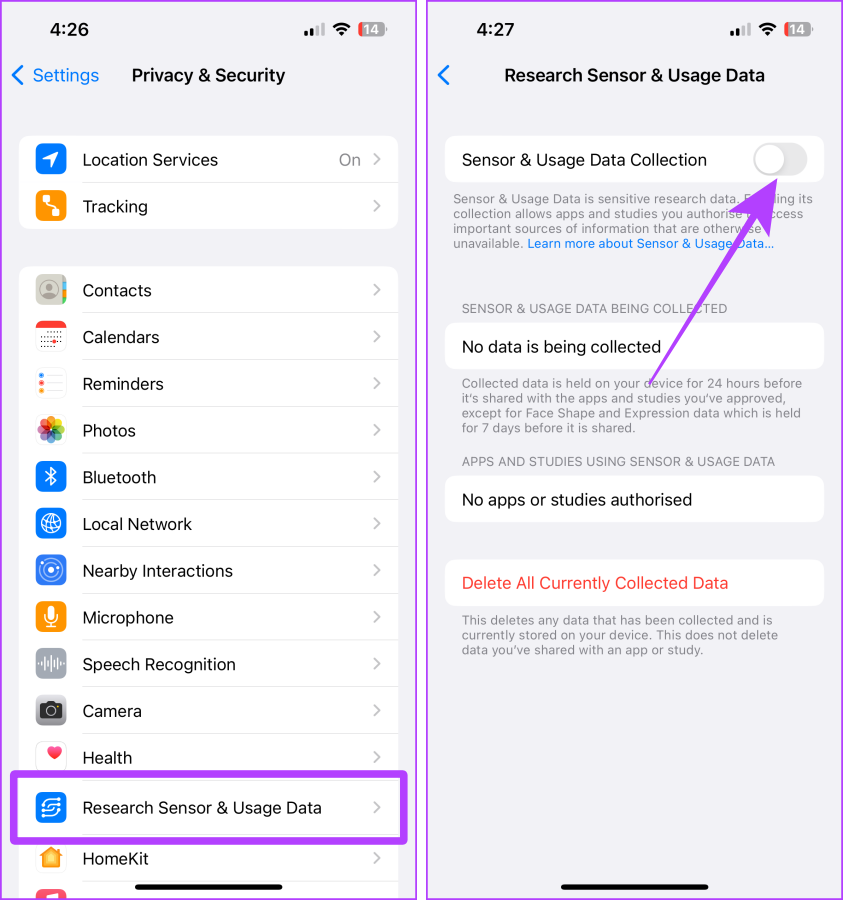
- حالا به مسیر Privacy & Security برگردید. روی Analytics & Improvements کلیک کنید.
- تمام گزینه های موجود در صفحه را روشن کنید.
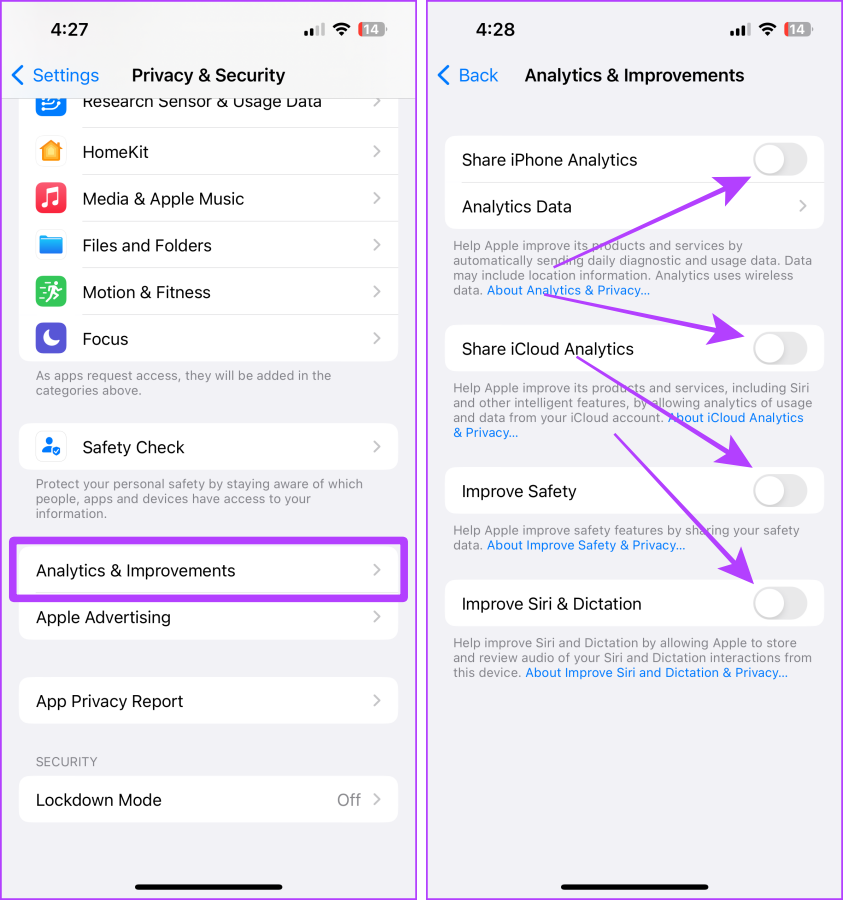
۵. محدود کردن ‘Background App Refresh’ در آیفون
آیا می دانستید که آیفون شما قابلیتی دارد که به شما اجازه می دهد به روزرسانی اپلیکیشن های پس زمینه را محدود کنید؟ اگر نه، بیایید نگاهی دقیق تر به این ویژگی بیندازیم و ببینیم چگونه می توانید از آن برای ذخیره باتری آیفون خود استفاده کنید.
در اینجا مراحل ساده ای که باید انجام دهید آورده شده است:
- Settings را باز کنید و روی General ضربه بزنید.
- حالا روی Background App Refresh ضربه بزنید.
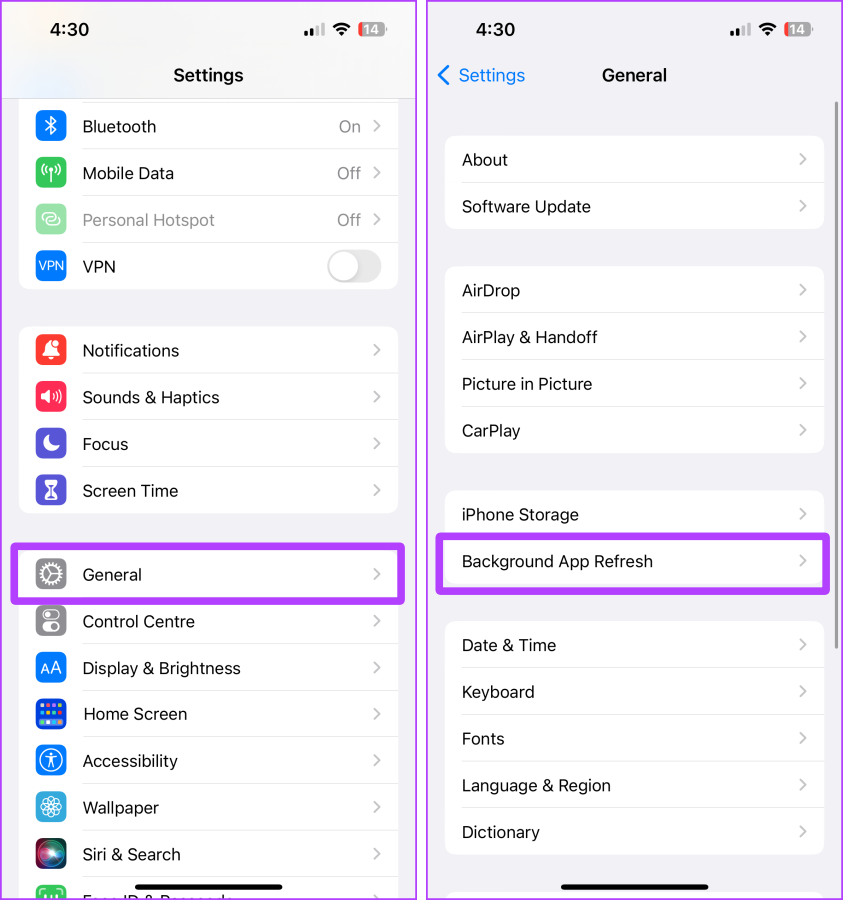
- ضامن های برنامه هایی که نمی خواهید از منابع در پس زمینه استفاده کنید را خاموش کنید. علاوه بر این، روی Background App Refresh ضربه بزنید.
- گزینه Off یا Wi – Fi را بسته به اولویت خود انتخاب کنید.
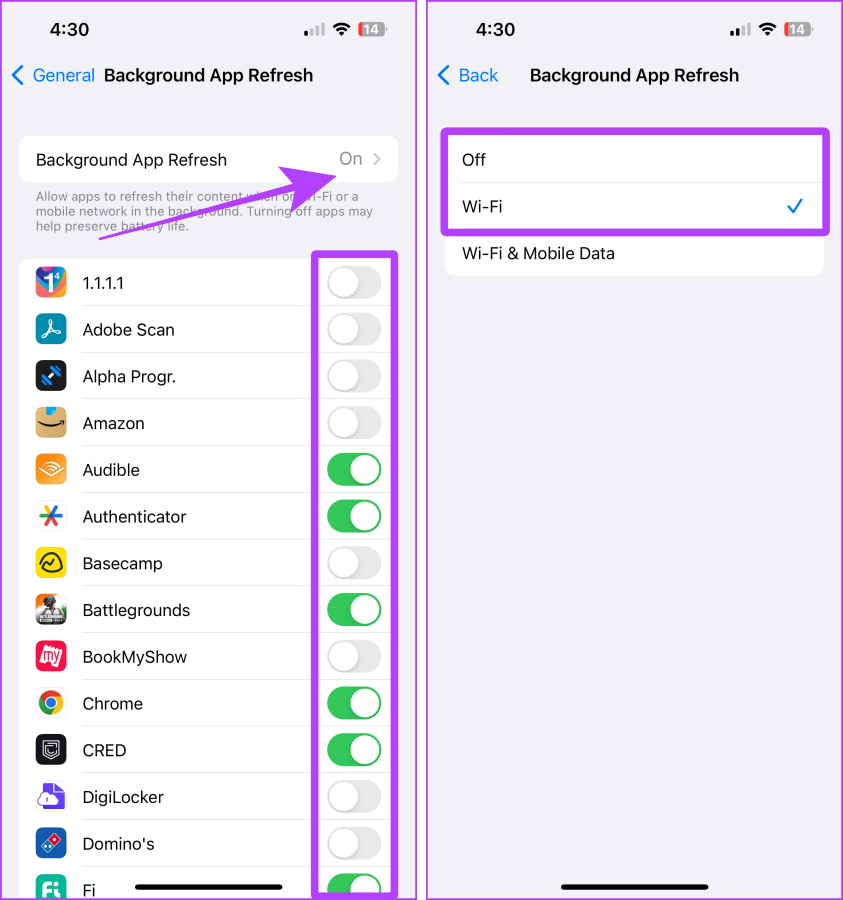
۶. ‘Mail Push/Fetch Frequency’ را تغییر دهید.
یکی دیگر از تنظیمات مخفی که با آیفون فعال می شود، تنظیمات فشار در اپلیکیشن Mail است. هنگامی که آیفون شما فعال می شود، ارتباط خود را با سرور حفظ می کند و دائما از شما می پرسد که آیا ایمیل جدیدی وجود دارد که برای باتری شما مشکل ساز باشد یا خیر. خاموش کردن این ویژگی و تنظیم فرکانس بازیابی ایمیل ها به طور مستقیم بر عملکرد باتری آیفون شما تاثیر خواهد گذاشت.
مراحل انجام این کار به شرح زیر است:
- Settings را در آیفون خود راه اندازی کرده و روی Mail ضربه بزنید.
- روی Accounts ضربه بزنید.
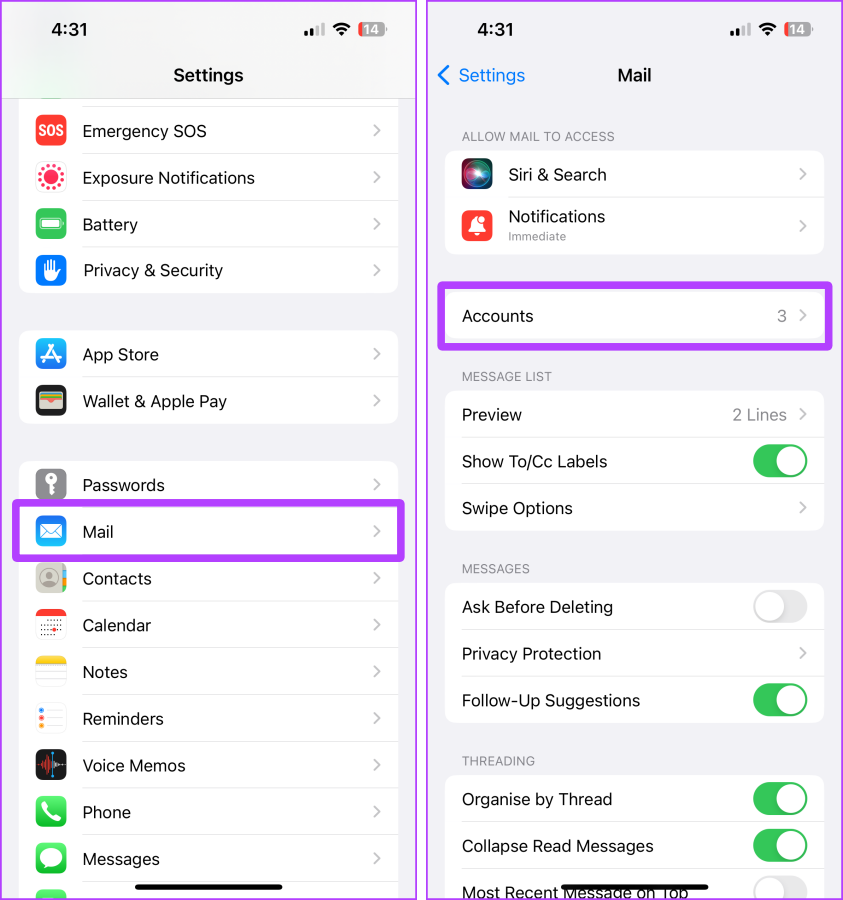
- در صفحه حساب ها، روی Fetch New Data ضربه بزنید.
- تیک گزینه “Push” را بردارید و گزینه “Manual” یا “Battery” را انتخاب کنید تا در مصرف باتری صرفه جویی شود.
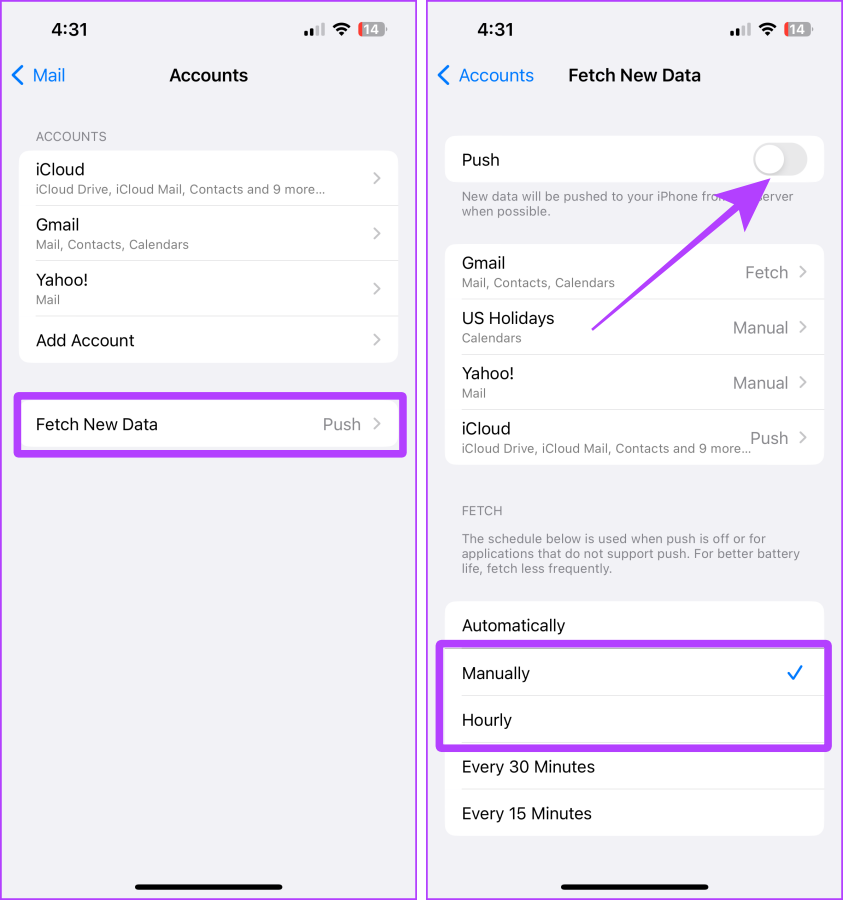
۷. گزینه ‘Reduce Motion’ در گوشی های آیفون
گزینه دیگری که در مصرف باتری شما صرفه جویی می کند، “Reduce Motion”است که وقتی آن را فعال می کنید، تمام انیمیشن های iOS را در آیفون شما خاموش می کند و مقدار قابل توجهی از باتری را در پایان روز ذخیره می کند.
بیایید نگاهی به مراحل انجام این کار بیندازیم:
- Settings را باز کنید و روی Accessibility ضربه بزنید.
- روی Motion ضربه بزنید.
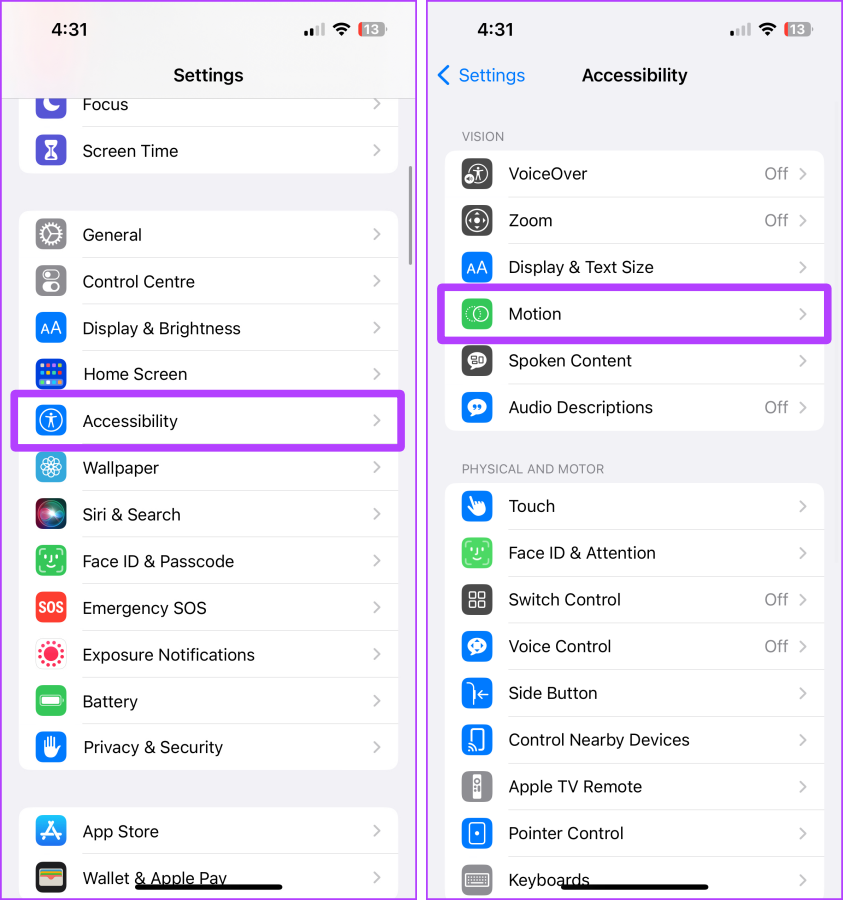
- چک باکس کاهش حرکت را باز کنید.
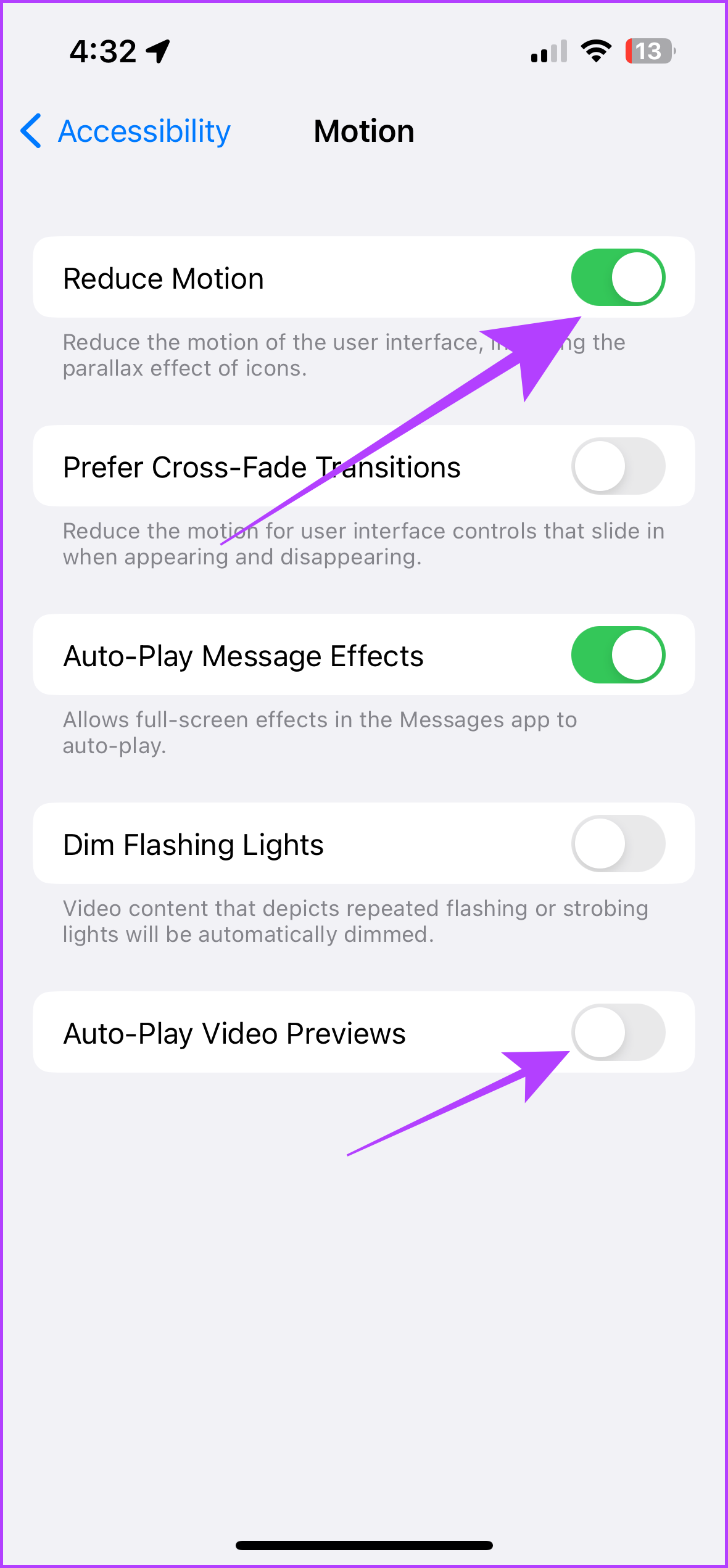
۸. به 4G سوییچ کنید
پوشش 5G نیز مانند پوشش 4G هنوز بهبود نیافته است؛ بنابراین، تغییر مداوم به 5G در آیفون شما نیز ممکن است به مصرف سریع تر باتری منجر شود. اگر در این حالت به 4G روی بیاورید، می توانید تا آخر روز مقداری آب میوه ذخیره کنید.
این مراحل عبارتند از:
- Settings را در آیفون خود راه اندازی کنید و روی Mobile Data ضربه بزنید.
- حالا روی سیم کارتی که می خواهید تنظیماتش تغییر کند ضربه بزنید.
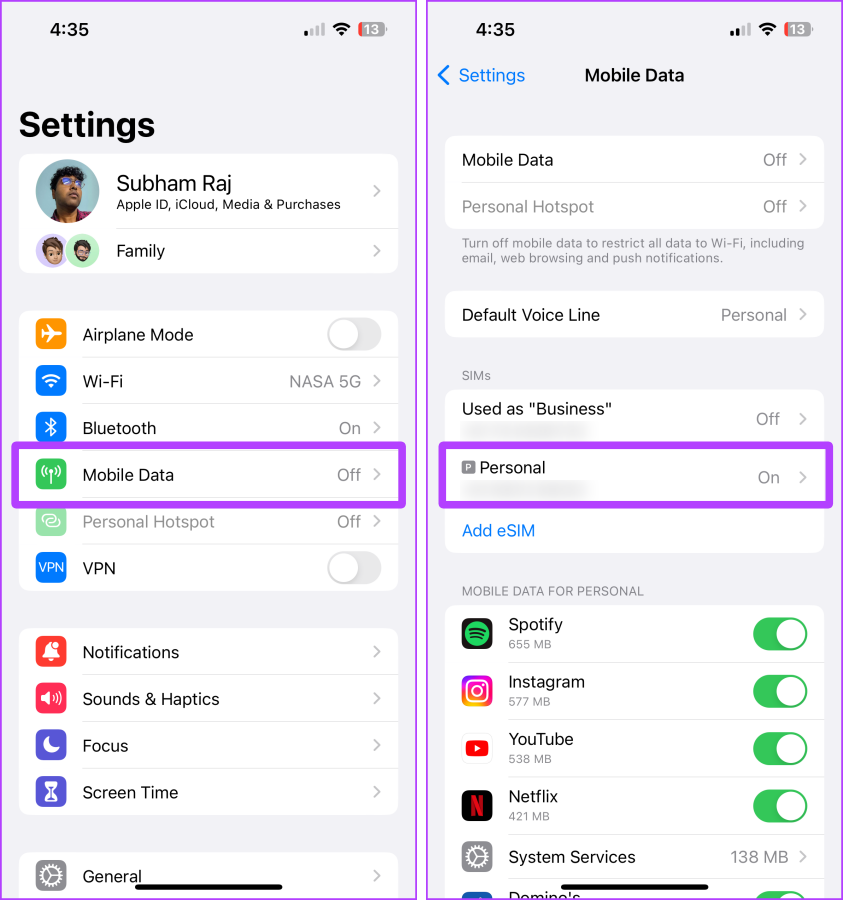
- روی Voice & Data ضربه بزنید.
- برای انتخاب 4G روی LTE ضربه بزنید.
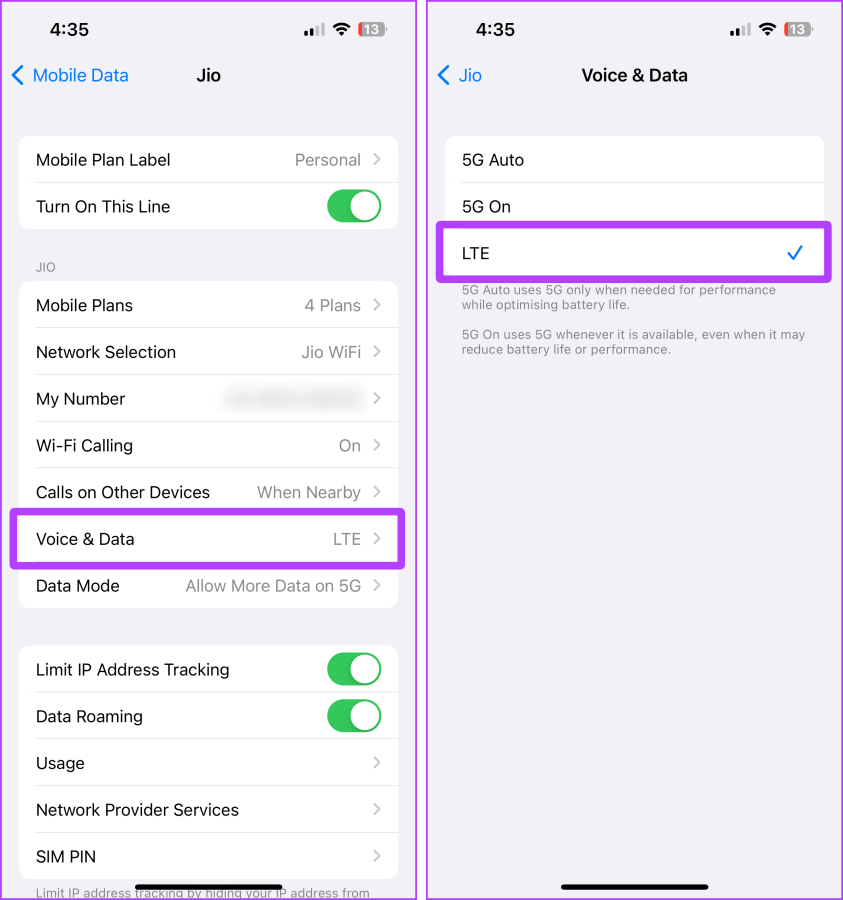
۹. ‘Share My Location’ را در آیفون خود خاموش کنید
اشتراک گذاری یکپارچه موقعیت مکانی “Find My” با عزیزانتان یک ویژگی عالی در آیفون است. اما اغلب فراموش می کنیم که پس از مدتی آن را خاموش کنیم چرا که می تواند به تخلیه سریع تر باتری در پس زمینه منجر شود.
بیایید نگاهی به مراحل غیر فعال کردن این ویژگی بیندازیم:
- Settings را باز کنید و روی Name/Apple ID خود ضربه بزنید.
- روی Find My ضربه بزنید.
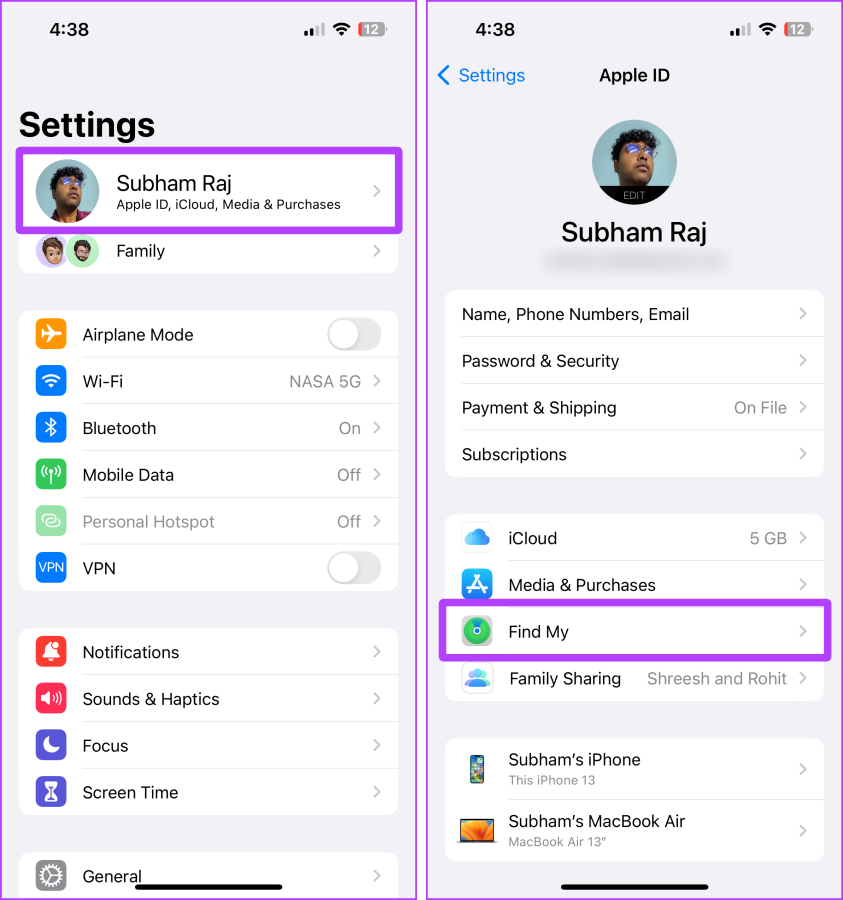
- تیک عبارت Share My Location را خاموش کنید.
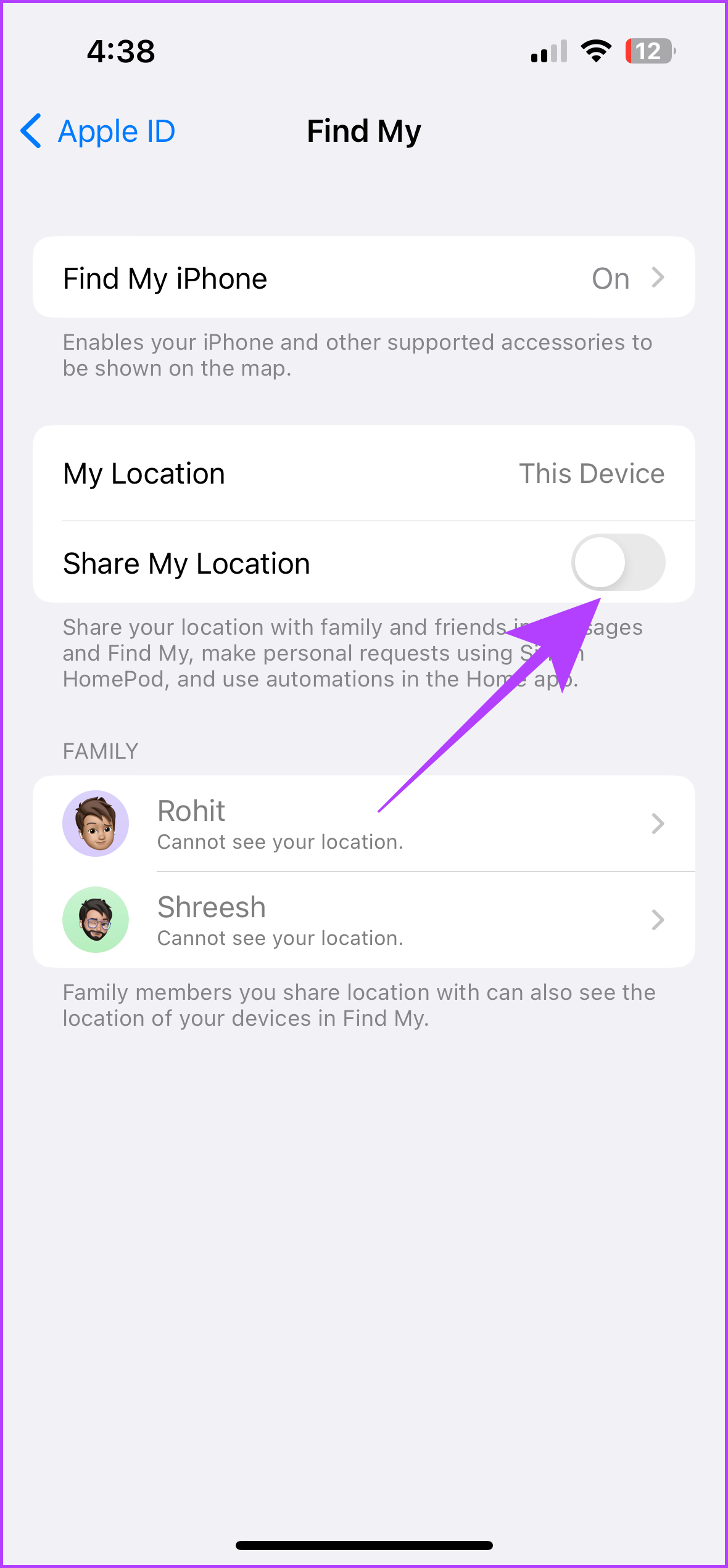
۱۰. ‘Auto-Brightness’ را روشن نگه دارید.
همانند اشتراک گذاری موقعیت مکانی، این احتمال نیز وجود دارد که تنظیمات روشنایی خودکار آیفون خود را روی حداکثر تنظیم کنید و فراموش کنید که آن را در طول روز کاهش دهید. نگه داشتن آیفون در حداکثر روشنایی همیشه عامل مهمی در مصرف سریع تر باتری است.
برای حل این مشکل مراحل زیر را انجام دهید:
- Settings را باز کنید و روی Accessibility ضربه بزنید.
- در صفحه تنظیمات Accessibility، روی Display & Text Size ضربه بزنید.
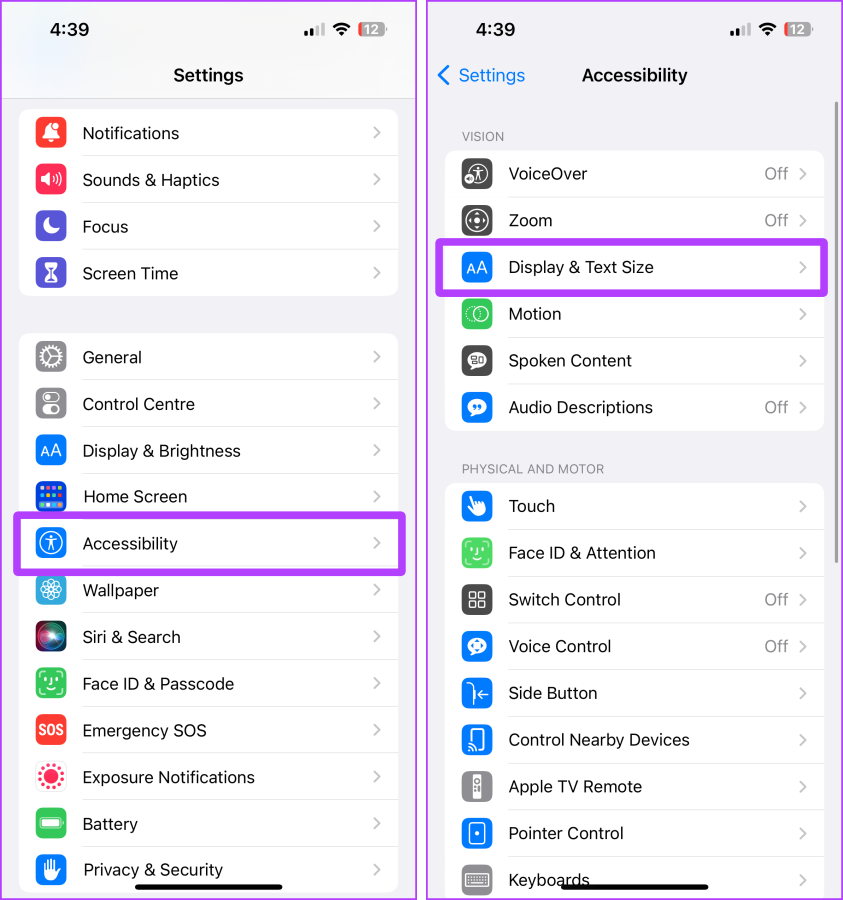
- در این قسمت گزینه Auto-Brightness را روشن کنید.
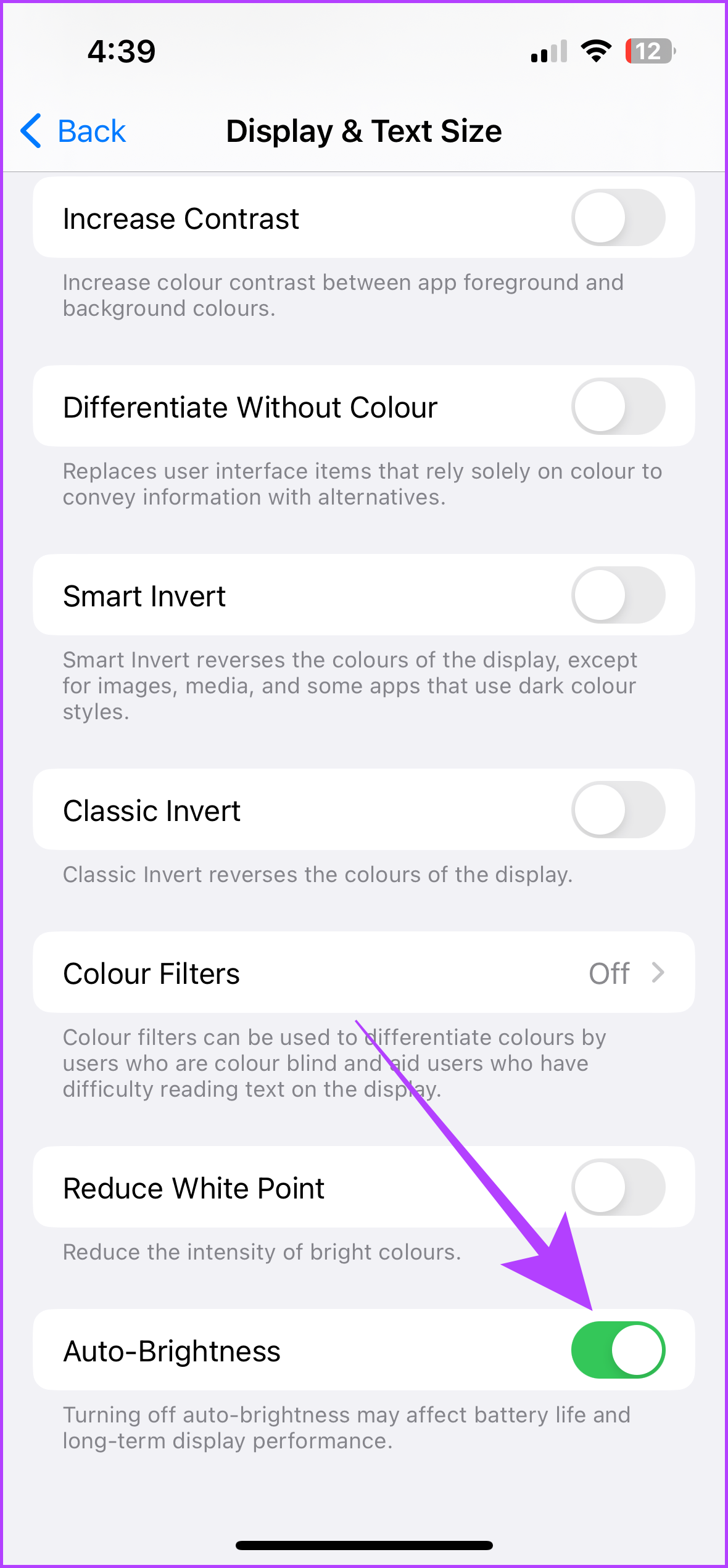
با باتری آیفون خود کارهای بیشتری انجام دهید
به طور خلاصه، آیفون شما تنها زمانی خراب می شود که باتری آن از کار بیفتد؛ که با انجام آنچه در این مقاله گفتیم و انجام تمام این تنظیمات در آیفون خود، می توانید عملکرد باتری آیفون خود را به میزان قابل توجهی بهبود ببخشید.








دیدگاهتان را بنویسید